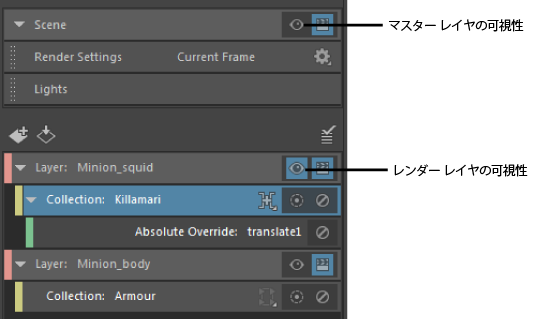シーンはレイヤに分けられています。レイヤはコレクションから設定され、レンダーに含めるオブジェクトが含まれています。

レンダー レイヤを作成するには、ステータス ラインの  をクリックしてレンダリングの設定(Render Setup)エディタを開きます。
をクリックしてレンダリングの設定(Render Setup)エディタを開きます。
レンダー レイヤを作成するには、 をクリックします。整理しやすいように、レンダー レイヤをターゲットのレンダリングされるイメージと同じ名前にすることが望ましい場合があります。バッチ レンダリングでは、レイヤごとに個別のフォルダが作成されます。フォルダの名前はレンダー レイヤの名前に rs_ というプリフィックスを付けたものです。
をクリックします。整理しやすいように、レンダー レイヤをターゲットのレンダリングされるイメージと同じ名前にすることが望ましい場合があります。バッチ レンダリングでは、レイヤごとに個別のフォルダが作成されます。フォルダの名前はレンダー レイヤの名前に rs_ というプリフィックスを付けたものです。
その後、レンダー レイヤのグループを作成できます。「レンダー レイヤのコレクションの作成」を参照してください。
レイヤにオブジェクトを追加する
レイヤはコレクションから設定されます。レイヤにオブジェクトを直接追加することはありません。同一のオブジェクトを複数のコレクションに追加できます。
レイヤにオブジェクトを直接追加するのではなく、コレクションにオブジェクトを追加することの利点を説明するいくつかの典型的な使用事例を紹介します。
- 2 つのキャラクタがインターセクトするシーンがあり、合成のために各レイヤをレンダーする場合、キャラクタがオーバーラップするため、それぞれのキャラクタを 1 つのレイヤに配置することはできません。代わりに、両方のキャラクタを含むレイヤを作成してから、キャラクタ B にオーバーライドを適用して、キャラクタ A の外でマットされるようにします。
- 同じレイヤ内で、すべてのキャラクタが含まれるコレクションを作成し、そのキャラクタすべてにオーバーライドを同時に適用してから、そのキャラクタのいずれか 1 つのみを含む別のコレクションを作成して、キャラクタ固有のオーバーライドを適用できます。
コレクションの詳細については、「レンダー レイヤのコレクションの作成」を参照してください。
シーン(またはマスター)レイヤ
シーンレイヤは、マスター レイヤとも呼ばれ、シーンの設定をコントロールします。可視性やレンダリング可能かどうかをコントロールできるという点では、レンダー レイヤと似ています。レンダー設定(Render Settings)タブとライト(Lights)タブでは、グローバルなレンダー設定(Render Settings)とグローバルなライト設定を調整することもできます。ただし、コレクションまたはオーバーライドを含めることができないという点がレンダー レイヤと異なります。
「シーン レイヤ」と「マスター レイヤ」は同じ意味で使用されます。
レンダー レイヤを切り替える、またはマスター レイヤに戻る
作成したレンダー レイヤでも、シーン(マスター)レンダー レイヤでも、同時に 1 つのレンダー レイヤのみを表示できます。オブジェクトがビューポートに表示されているレイヤは、レンダリングの設定(Render Setup)エディタにハイライトされた  アイコンで示されます。
アイコンで示されます。
シーン(マスター)レンダー レイヤの可視性は、レンダリングの設定(Render Setup)エディタの上部にあるシーン(Scene)設定領域に  で示されます。
で示されます。
別のレンダー レイヤ、またはシーン(マスター)レイヤに切り替えるには、レイヤの  をクリックします。
をクリックします。